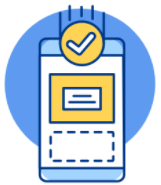Cách chia sẻ 4G trên iPhone siêu dễ
Khi chia sẻ 4G trên iPhone, các thiết bị khác có thể truy cập và sử dụng mạng internet này. Cùng Bảo Hành One tìm hiểu cách chia sẻ 4G trên iPhone siêu dễ và nhanh chóng trong bài viết dưới đây.

Cách chia sẻ 4G trên iPhone
Điều kiện để chia sẻ 4G trên iPhone
Để có thể phát wifi từ điện thoại iPhone, iPhone của bạn cần thỏa các điều kiện sau:
iPhone chạy hệ điều hành từ iOS 8.0 trở lên
iPhone đã đăng ký và cài đặt cấu hình 4G
iPhone đã bật dữ liệu di động và điểm truy cập cá nhân

Điều kiện để chia sẻ 4G trên iPhone
Xem thêm: Cách chia sẻ 4G trên Android chi tiết nhất
Cách chia sẻ 4G trên iPhone
Mỗi dòng điện thoại sẽ có cách chia sẻ 4G khác nhau. Với điện thoại iPhone, bạn thực hiện cách chia sẻ 4G trên iPhone theo các bước sau.
Cách chia sẻ 4G trên iPhone đầy đủ
Bước 1: Tại giao diện chính của iPhone, bạn chọn vào nút Home ảo > chọn “Trung tâm điều khiển” hoặc lướt màn hình từ trên xuống (ở vị trí góc trên bên phải màn hình) để mở “Trung tâm điều khiển” > chọn vào biểu tượng cột sóng để bật dữ liệu di động.

Bật dữ liệu di động
Bước 2: Bạn vào menu “Cài đặt” > chọn mục “Điểm truy cập cá nhân”.

“Cài đặt” > “Điểm truy cập cá nhân”
Bước 3: Tại mục “Cho phép người khác kết nối”, bạn gạt thanh trượt sang phải để kích hoạt. Bạn chọn vào mục “Mật khẩu Wi-Fi” để cài đặt lại mật khẩu theo ý của mình. Các thiết bị khác sẽ cần nhập mật khẩu này để có thể truy cập vào mạng di động của bạn.

Bật “Cho phép người khác kết nối” > đổi mật khẩu
Cách chia sẻ nhanh 4G trên iPhone
Bạn thực hiện cách chia sẻ 4G trên iPhone theo các bước trên trong trường hợp mới chia sẻ lần đầu tiên và muốn xem hoặc thay đổi mật khẩu. Từ những lần chia sẻ sau, bạn chỉ cần vuốt từ góc phải xuống để mở “Trung tâm điều khiển”, sau đó, bật “Dữ liệu di động”, đồng thời, nhấn giữ để mở rộng các tùy chọn khác. Cuối cùng, bạn bật “Điểm truy cập cá nhân” là đã chia sẻ 4G trên iPhone thành công.
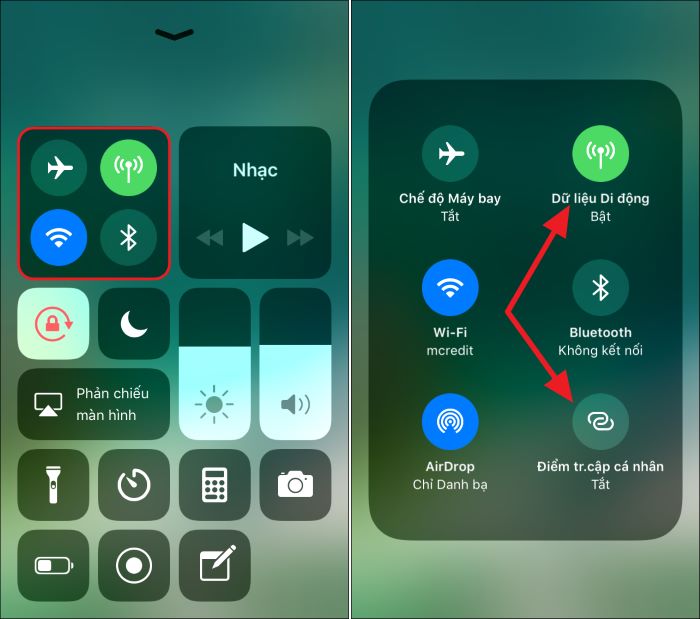
Cách chia sẻ nhanh 4G trên iPhone
Xem thêm: Hướng dẫn cách giải phóng dung lượng iPhone đơn giản
Cách đổi tên điểm phát sóng wifi của iPhone
Ngoài cách chia sẻ 4G trên iPhone, bạn còn có thể thay đổi tên wifi của iPhone theo ý thích của mình. Điều này sẽ giúp các thiết bị khác dễ dàng nhận diện và kết nối. Cụ thể, bạn thực hiện đổi tên điểm phát sóng wifi của iPhone theo các bước sau:
Bước 1: Bạn vào “Cài đặt” > kéo xuống và chọn mục “Cài đặt chung”.

“Cài đặt” > “Cài đặt chung”
Bước 2: Bạn chọn vào mục “Giới thiệu” ở trên cùng > chọn “Tên”. Cuối cùng, bạn chỉ cần xóa tên cũ và nhập tên mới cho wifi.

“Giới thiệu” > “Tên” > nhập tên mới cho wifi
| productdata |
| https://baohanhone.com/products/thay-pin-iphone-8;https://baohanhone.com/products/thay-pin-iphone-xs;https://baohanhone.com/products/thay-pin-iphone-12;https://baohanhone.com/products/thay-pin-iphone-13-pro-max |
Một số lưu ý khi chia sẻ 4G trên iPhone
Chia sẻ 4G trên iPhone sẽ giúp các thiết bị khác có thể sử dụng internet trong trường hợp mất điện hoặc sử dụng ở nơi không có wifi. Tuy nhiên, việc chia sẻ 4G trên iPhone cũng có những nhược điểm nhất định.
Dưới đây là một số lưu ý dành cho bạn để có thể phát 4G trên iPhone một cách hiệu quả nhất:
Tốc độ mạng internet phát ra từ iPhone sẽ phụ thuộc vào tốc độ mạng 4G của SIM bạn đang sử dụng. Vì vậy, để phát 4G một cách hiệu quả, bạn cần sử dụng loại SIM có tốc độ truy cập mạng cao, chẳng hạn như Viettel, Vinaphone, Mobifone.
Dung lượng dữ liệu của điện thoại thường bị giới hạn theo ngày, tuần hoặc tháng. Vì vậy, nếu muốn sử dụng mà không lo về việc hết dung lượng, bạn nên trang bị cho mình một chiếc SIM có dữ liệu không giới hạn.
Việc chia sẻ 4G trên iPhone có thể khiến điện thoại iPhone bị nóng. Do đó, bạn cần lưu ý không phát 4G khi đang sạc pin. Bởi lẽ, nó sẽ khiến điện thoại của bạn trở nên cực kỳ nóng và ảnh hưởng đến phần cứng, làm giảm tuổi thọ của máy.

Một số lưu ý khi chia sẻ 4G trên iPhone
Một số câu hỏi liên quan đến cách chia sẻ 4G trên iPhone
Ngoài cách thức thực hiện cách chia sẻ 4G trên iPhone, người dùng còn đặt ra nhiều thắc mắc về một số vấn đề liên quan. Dưới đây là một số câu hỏi thường gặp kèm lời giải đáp chi tiết:
Chia sẻ 4G từ iPhone sang máy tính được không?
Được. Với tính năng chia sẻ 4G trên iPhone, các thiết bị khác như điện thoại, laptop, máy tính, máy tính bảng,... đều có thể kết nối và sử dụng.
Khi chia sẻ 4G, mạng 4G của điện thoại có bị yếu đi không?
Có. Trên thực tế, khi chia sẻ 4G cho các thiết bị khác cùng sử dụng, tốc độ truy cập internet trên iPhone của bạn sẽ bị ảnh hưởng và yếu đi đôi chút. Do đó, bạn nên giới hạn số lượng thiết bị kết nối để không làm ảnh hưởng đến việc sử dụng 4G trên điện thoại của mình.
Tại sao chỉ có điện thoại bắt được mạng còn máy tính thì không?
Có thể do có quá nhiều thiết bị cùng truy cập nên điểm phát sóng wifi của iPhone bị quá tải. Ngoài ra, cũng có thể do mạng 4G trên iPhone quá yếu dẫn đến các thiết bị nặng như máy tính, laptop không thể truy cập được.
Có thể vừa chia sẻ 4G vừa sử dụng wifi không?
Không. Khi bạn chia sẻ 4G từ iPhone cho các thiết bị khác, lúc này, iPhone cũng sẽ sử dụng dữ liệu 4G của máy.
Tổng kết
Có thể thấy, chỉ với vài bước đơn giản, bạn đã có thể chia sẻ 4G trên iPhone cho các thiết bị khác một cách dễ dàng. Tham khảo ngay các cách chia sẻ 4G trên iPhone cùng một số lưu ý trên đây để có thể tận dụng tính năng này một cách hiệu quả nhất.